آموزش نحوه فعالسازی GZIP در وردپرس
فشرده سازی GZIP چیست؟
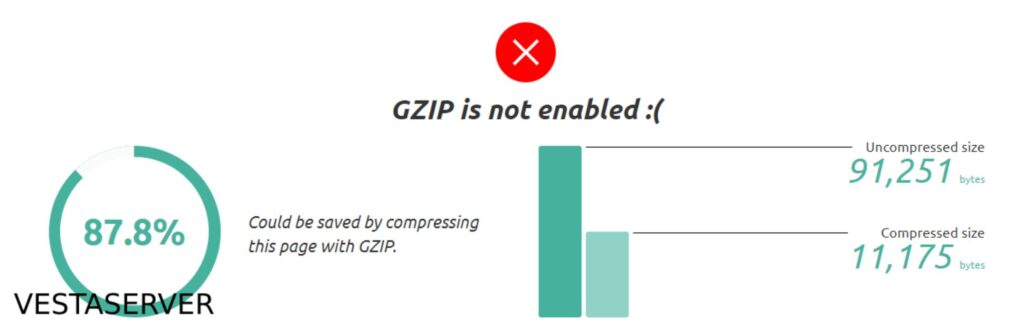
فشرده سازی GZIP نوعی فشرده سازی داده شبیه به ZIP و RAR است. میتوان از آن برای فشردهسازی تمام فایلهای وبسایت شما، خواه متن، HTML، CSS، جاوا اسکریپت یا XML استفاده کرد.
فشرده سازی GZIP در وردپرس قبل از ارائه فایل ها به مرورگرهای وب بازدیدکنندگان شما انجام می شود. از طریق این روش، فشرده سازی GZIP اندازه فایل ها را کاهش می دهد که می تواند تأثیر مثبتی بر زمان بارگذاری وب سایت داشته باشد.
فشرده سازی GZIP چه کاری انجام می دهد؟
هنگامی که یک بازدیدکننده به وب سایت شما وارد می شود، مرورگر آنها فایل های سایت را از سرور آن درخواست می کند. سرور شما آن فایل ها را قبل از ارسال به مرورگر فشرده می کند. فشرده سازی GZIP یکی از روش های فشرده سازی فایل در میان روش های دیگر است.
فایل های فشرده سریعتر از فایل های غیرفشرده منتقل می شوند. این به بهبود عملکرد وب سایت و سرعت بارگذاری – و در نتیجه بهینه سازی موتور جستجو (SEO) کمک می کند.
چگونه بفهمیم فشرده سازی GZIP فعال است؟
فشرده سازی GZIP محبوب است و بسیاری از پلتفرم های میزبانی وردپرس آن را به طور پیش فرض فعال می کنند. اگر مطمئن نیستید که چگونه فشرده سازی GZIP در سایت شما کار می کند یا خیر، می توانید آن را با استفاده از راه حل های شخص ثالث یا ابزارهای توسعه دهنده درون مرورگر آزمایش کنید.
اگر فشرده سازی GZIP را فعال نکنید، به طور کلی هشدارهایی را در ابزارهایی مانند GTmetrix مشاهده خواهید کرد. همچنین می توانید از ابزار فشرده سازی GZIP استفاده کنید تا ببینید آیا وب سایت شما از فشرده سازی GZIP استفاده می کند یا خیر.
همچنین می توان با استفاده از ابزارهای توسعه دهنده مرورگر بررسی کرد که فشرده سازی GZIP کار می کند یا خیر. وقتی فعال باشد، سرصفحه پاسخ شامل «رمزگذاری محتوا: gzip» خواهد بود:
برای پیدا کردن هدر پاسخ در کروم، باید DevTools را باز کنید و به Network بروید، سپس صفحه را بارگیری مجدد کنید. روی نامی که با وب سایت شما مطابقت دارد کلیک کنید، هدر پاسخ باز می شود.
فعال کردن فشرده سازی GZIP با WPRocket
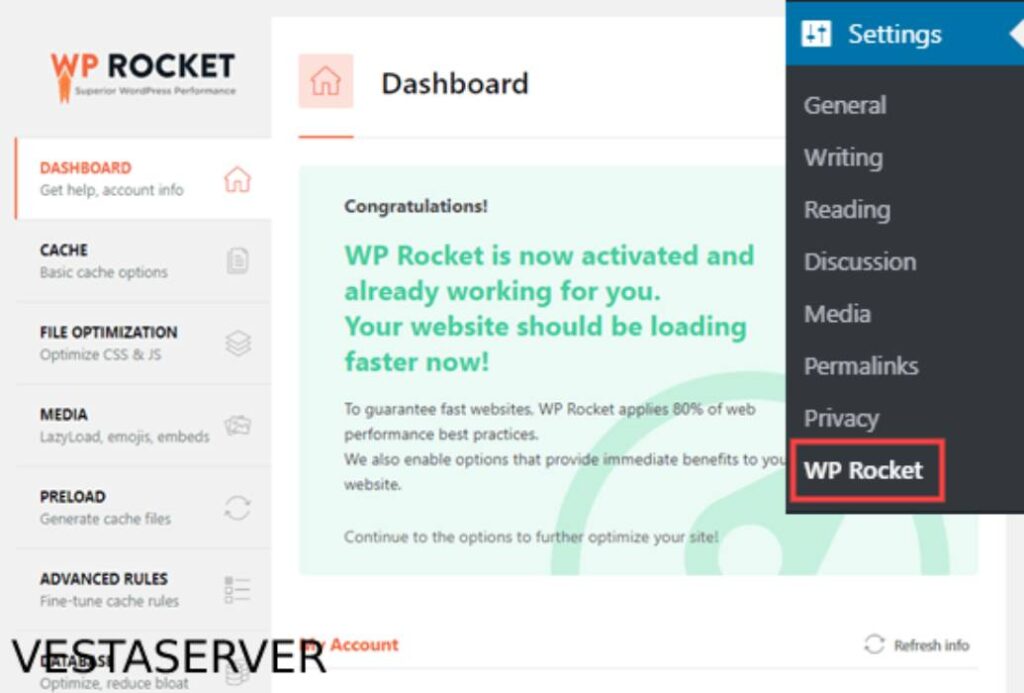
WP Rocket بهترین افزونه کش برای وردپرس است. استفاده از آن فوقالعاده آسان است و تمام ویژگیهای ضروری بهینهسازی سرعت، از جمله فشردهسازی GZIP را فعال میکند.
ابتدا باید افزونه WP Rocket را نصب و فعال کنید. برای جزئیات بیشتر، راهنمای گام به گام ما در مورد نحوه نصب افزونه وردپرس را ببینید.
پس از فعال سازی، کلید مجوز شما باید به طور خودکار برای شما فعال شود. شما می توانید این را با رفتن به تنظیمات » صفحه WP Rocket در مدیر وردپرس خود بررسی کنید.
باید پیامی ببینید که به شما اطلاع می دهد WP Rocket فعال و کار می کند.
اگر از سرور آپاچی استفاده می کنید، WP Rocket به طور خودکار فشرده سازی GZIP را برای شما فعال می کند. اکثر ارائه دهندگان میزبانی وب وردپرس از آپاچی برای سرورهای خود استفاده می کنند. شما نیازی به انجام هیچ مرحله اضافی ندارید.
برای بررسی همه ویژگیهای WP Rocket، راهنمای ما در مورد نصب و راهاندازی WPRocket را بررسی کنید.
فعال کردن فشرده سازی GZIP با WP Super Cache
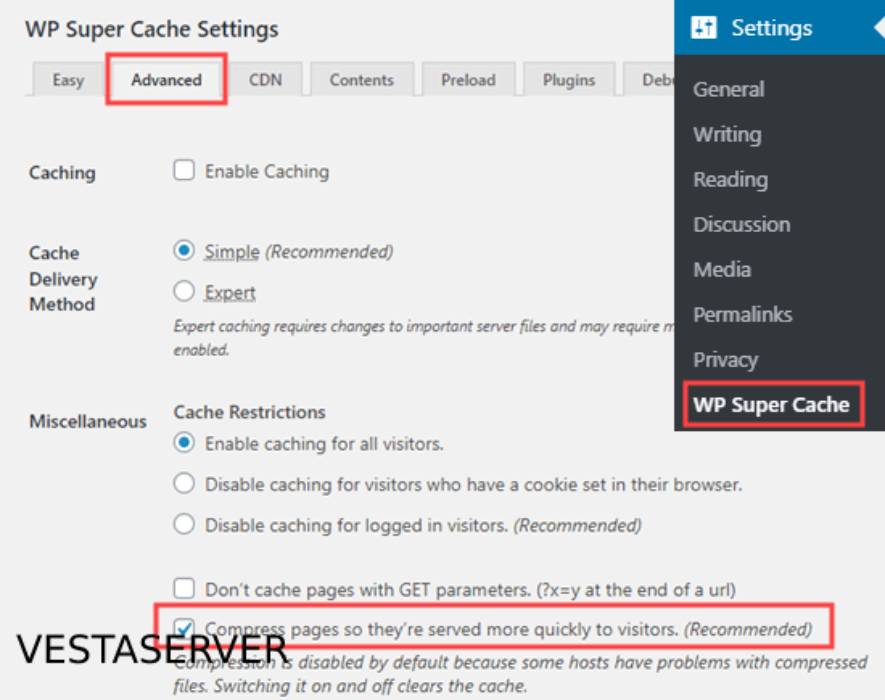
WP Super Cache یک افزونه رایگان کش وردپرس است. همچنین یک راه عالی برای فعال کردن فشرده سازی GZIP در سایت وردپرس شما است.
ابتدا باید افزونه WP Super Cache را نصب و فعال کنید. برای جزئیات بیشتر، راهنمای گام به گام ما در مورد نحوه نصب افزونه وردپرس را ببینید.
پس از فعالسازی، به تنظیمات » صفحه WP Super Cache » Advanced در داشبورد وردپرس خود بروید. سپس، به سادگی کادر “صفحات را فشرده کنید تا سریعتر به بازدیدکنندگان ارائه شوند” را علامت بزنید.
سپس باید صفحه را به پایین اسکرول کنید و روی دکمه “به روز رسانی وضعیت” کلیک کنید تا تغییرات خود را ذخیره کنید. WP Super Cache اکنون فشرده سازی gZip را در وب سایت وردپرس شما فعال می کند.
فعال کردن فشرده سازی GZIP با کش W3 Total
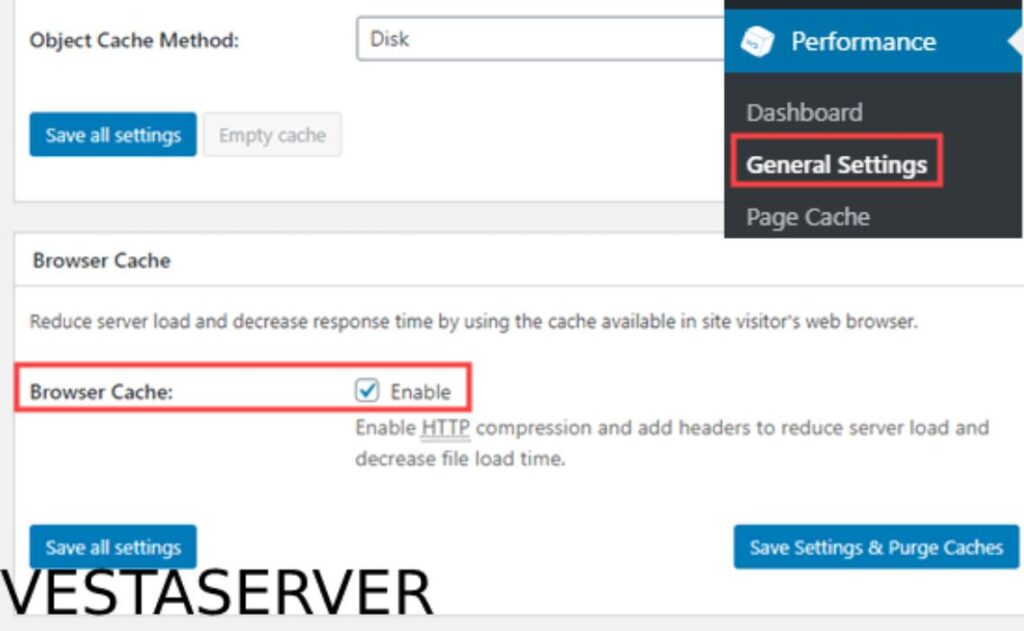
W3 Total Cache یکی دیگر از افزونه های کش وردپرس عالی است. این کاملاً به اندازه WP Rocket برای مبتدیان نیست، اما یک نسخه رایگان وجود دارد. اگر هزینه های ایجاد یک سایت وردپرس در حال افزایش باشد، این گزینه را به گزینه خوبی تبدیل می کند.
ابتدا باید افزونه W3 Total Cache را نصب و فعال کنید. برای جزئیات بیشتر، راهنمای گام به گام ما در مورد نحوه نصب افزونه وردپرس را ببینید.
پس از فعال سازی، فشرده سازی GZIP به طور خودکار در وب سایت شما فعال می شود. می توانید با رفتن به صفحه عملکرد » تنظیمات عمومی در داشبورد وردپرس خود، این مورد را بررسی یا تغییر دهید.
این صفحه را به سمت Cache مرورگر ببرید و مطمئن شوید که در کادر Enable علامتی وجود دارد:
فراموش نکنید که در صورت ایجاد هرگونه تغییر، روی دکمه «ذخیره همه تغییرات» کلیک کنید.



